Wix Formularios: crear respuestas automáticas para los envíos de formularios
3 min de lectura
Crea automatizaciones para cada envío de formulario en tu sitio. Envía emails de agradecimiento a los visitantes que envían un formulario, crea una nueva tarea para ti o para un miembro del equipo, envía un mensaje de chat y mucho más.
Wix Formularios incluye automáticamente automatizaciones recomendadas que puedes activar o personalizar para satisfacer tus necesidades.
Nota:
Al crear o editar una automatización, verás 2 disparadores de Wix Formularios. El icono azul representa el nuevo Wix Formularios; y el icono rojo, la versión antigua de Wix Formularios. Más información sobre las versiones antigua y nueva de Wix Formularios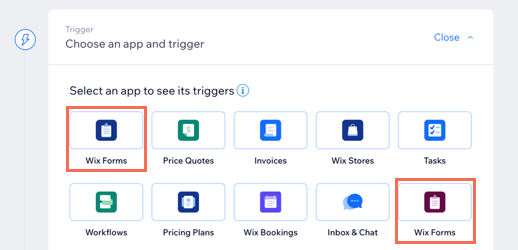
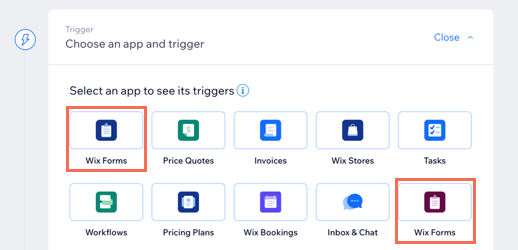
Para crear una automatización para tu formulario:
Versión nueva
Versión antigua
- Ve a Automatizaciones en el panel de control de tu sitio.
- Haz clic en + Nueva automatización.
- Haz clic en + Comenzar desde cero.
Nota: Para usar una automatización sugerida, busca una palabra clave (por ejemplo, "formularios") y selecciona una de las opciones correspondientes. Puedes editar el disparador y las acciones de una automatización sugerida. - Haz clic en el título para asignarle un nombre a la automatización.
- En la sección Disparador, haz clic en Wixフォーム (icono azul).

- Selecciona una opción en Selecciona un disparador:
- Se elige una opción en un formulario: la automatización se activa cuando se elige una opción específica dentro de un formulario antes de enviarlo.
- Haz clic en + Seleccionar en Selecciona un formulario. Solo aparecerán los formularios con campos de opción.
- Haz clic en + Seleccionar debajo de Selecciona un campo. Los campos de opción que aparecen incluyen opciones de opción única, opción múltiple, menú desplegable y casilla de verificación.
- Se envía un formulario: la automatización se activa después de que se envía un formulario en tu sitio. Selecciona la opción correspondiente en Selecciona qué formularios activan esta automatización:
- Se elige una opción en un formulario: la automatización se activa cuando se elige una opción específica dentro de un formulario antes de enviarlo.
- Cualquiera: todos los formularios activan esta automatización.
- Específico: selecciona qué formulario(s) activará(n) esta automatización.
- Haz clic en el menú desplegable Limitar frecuencia a para establecer la frecuencia de activación:
- Sin límite (activar cada vez): la acción se llevará a cabo cada vez que se active.
- Una vez por contacto: la acción se llevará a cabo solo una vez por contacto.
- Una vez por contacto cada 24 h: la acción se llevará a cabo solo una vez por contacto en cualquier periodo de 24 horas.
- (Opcional) Agrega un retraso entre el disparador y su acción para que la acción se produzca después de que transcurra un cierto tiempo.
- (Opcional) Agrega una condición para que la automatización se produzca cuando se cumplan ciertas condiciones.
- Elige una acción y decide cómo quieres responder al disparador. Por ejemplo, envía un email, un mensaje de chat o una notificación push.
- (Opcional) Agrega una cadena de acciones de seguimiento de la acción inicial.
- Haz clic en Activar para guardar y activar la automatización.
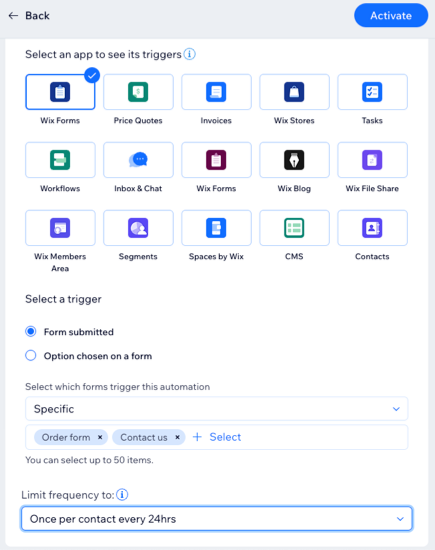
コンセホ
Puedes enviar un email automatizado cuando un visitante del sitio envía un formulario y personalizar los detalles del remitente, la plantilla de email y el tipo de email. Más información sobre cómo enviar emails automatizados.
役に立ちましたか?
|